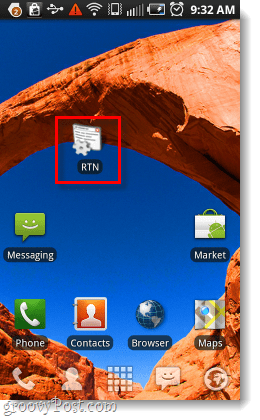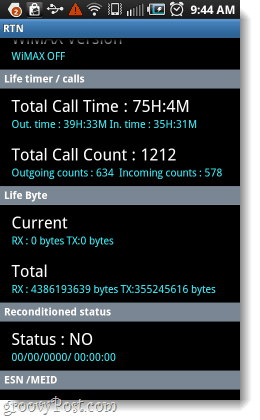So aktivieren Sie versteckte Menüs auf einem Android-Telefon
Handy, Mobiltelefon Androide / / March 18, 2020
Zuletzt aktualisiert am

 Zuvor haben wir Ihnen gezeigt, wie Sie RTN-Informationen auf Ihrem Android-Telefon abrufen mit einer Vorwahl. Leider hat der Prozess nicht bei allen funktioniert und es scheint, dass nur eine Handvoll Telefone diese Methode verwenden können. Diesmal haben wir also eine solide Methode, bei der kein Telefoncode verwendet wird. Mit einem benutzerdefinierten Starter erstellen wir eine Verknüpfung auf dem Startbildschirm, die alle versteckten Menüs auf Ihrem Android-Handy öffnet.
Zuvor haben wir Ihnen gezeigt, wie Sie RTN-Informationen auf Ihrem Android-Telefon abrufen mit einer Vorwahl. Leider hat der Prozess nicht bei allen funktioniert und es scheint, dass nur eine Handvoll Telefone diese Methode verwenden können. Diesmal haben wir also eine solide Methode, bei der kein Telefoncode verwendet wird. Mit einem benutzerdefinierten Starter erstellen wir eine Verknüpfung auf dem Startbildschirm, die alle versteckten Menüs auf Ihrem Android-Handy öffnet.
Anmerkung des Herausgebers: Denken Sie daran, dass dies vor einigen Jahren geschrieben wurde und frühere Versionen von Android betrifft. Ihre moderne Version wird stark variieren.
Bevor wir beginnen, müssen Sie sicherstellen, dass Sie eine App installiert haben, die das "Aktivitäten”Zu Ihrem Shortcut-Ersteller.
Bedarf:
- Ein Android-Handy. (Ich habe dies nur auf Version 2.1 und höher getestet)
- Ich schlage vor, einen benutzerdefinierten Startbildschirm-Starter Launcher Pro. (es ist kostenlos!)
ADW Launcher und andere funktionieren ebenfalls, aber die folgenden Schritte werden mit Launcher Pro angezeigt.
Alles bereit? Lass uns anfangen.
Schritt 1
Gehen Sie zu Ihrem Startbildschirm (Verwenden eines benutzerdefinierten Starters) und Lange drücken auf einem leerenStelle.
Das Menü "Zum Startbildschirm hinzufügen" sollte angezeigt werden. ZapfhahnVerknüpfungen.
Dies funktioniert auch mit ADW Launcher, der Vorgang wird jedoch in Benutzerdefinierte Verknüpfung> Aktivität auswählen> Aktivitäten geändert
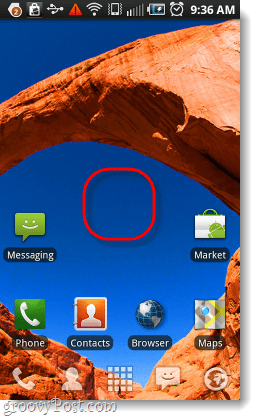
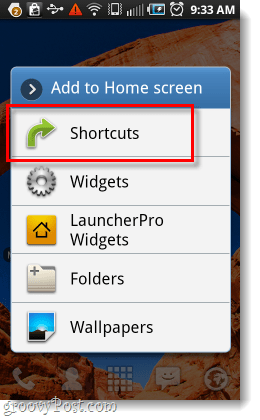
Schritt 2
Aus dem nächsten Menü, WählenAktivitäten. * Jetzt sollten Sie sich auf einem schwarzen Bildschirm mit einer Liste der Telefonaktivitäten befinden. Herunterrutschen zu welcher Aktivität auch immer Sie mit „verstecktes Menü" im Namen. (Auf meinem Samsung Galaxy S Epic 4G hieß es beispielsweise com.android.hiddenmenu.)
Zapfhahn Klicken Sie auf den Eintrag für das versteckte Menü und unten auf eine Liste aller versteckten Menüs auf Ihrem Telefon. Von hier aus können Sie auf jeden von ihnen zugreifen.
*Beachten Sie, dass dies möglicherweise als etwas anderes bezeichnet wird, wenn Sie einen anderen Launcher als Launcher Pro verwenden.
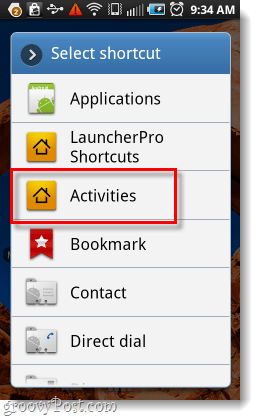
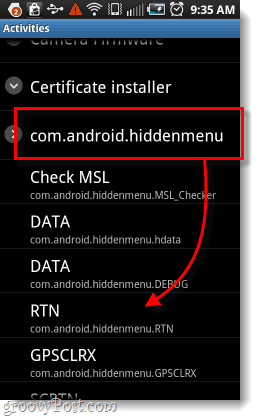
Erledigt!
Jetzt haben Sie eine Verknüpfung zu einem Ihrer versteckten Menüs auf Ihrem Startbildschirm und können diese nach Herzenslust hinzufügen. Ich habe mich zuerst für das versteckte RTN-Menü entschieden, weil sich mehrere Leute gefragt haben, wie sie auf Telefonen zugreifen sollen, die die # -Codes nicht unterstützen, nachdem sie unseren vorherigen Artikel gelesen haben. Ich hoffe, dies hilft Ihnen bei Ihrem Android-Handy und kann unten einen Kommentar mit Ihren Ergebnissen veröffentlichen!